Teams for Mobile kartais gali jus informuoti, kad pranešimai neveikia tinkamai, nes programos foninė veikla buvo apribota. Tai rodo, kad tam tikri sistemos nustatymai gali apriboti Teams pranešimus. Panagrinėkime, kaip galite pakoreguoti telefono nustatymus, kad „Android“ telefone gautumėte visus „Teams“ pranešimus.
„Fix Teams“ pranešimai neveikia tinkamai, nes foninė veikla ribojama
Įgalinti foninę veiklą
Greičiausias būdas atsikratyti šios klaidos – leisti Teams veikti fone.
Eikite į Nustatymai ir pasirinkite Programos .
Tada bakstelėkite Komandos ir eikite į Tvarkyti akumuliatoriaus naudojimą .
Įjunkite Leisti foninę veiklą .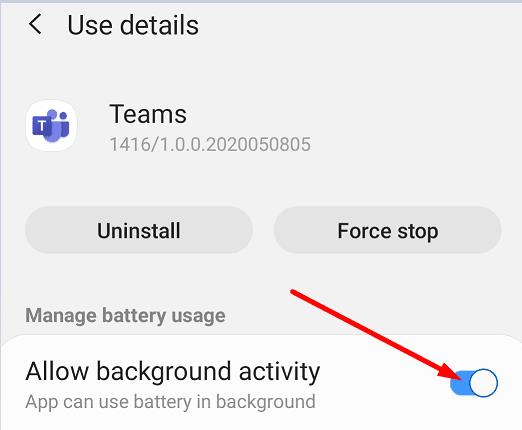
Uždarykite programą ir paleiskite ją dar kartą. Patikrinkite, ar įspėjimas išnyko.
Kita vertus, veiksmai, kuriuos reikia atlikti, šiek tiek skiriasi, jei turite „Samsung Galaxy J7 Star“ telefoną ir naudojate „Android“ 9 versiją. Turite eiti į Nustatymai → Programos → Komandos → Naudojimas → Akumuliatorius → Leisti veiklą fone . Jei tiesiogiai paliesite Akumuliatorius, nerasite ieškomos parinkties.
Arba, jei ši parinktis jūsų telefone nepasiekiama, galite pakoreguoti energijos valdymo nustatymus.
Eikite į Nustatymai ir pasirinkite Programų energijos valdymas .
Tada bakstelėkite Programos, kurios nebus užmigdomos.
Pasirinkite komandos ir įtraukite ją į sąrašą.
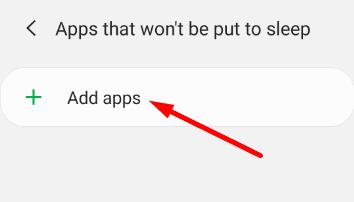
Kaip matote, veiksmai, kuriuos reikia atlikti, gali skirtis priklausomai nuo telefono modelio ir „Android“ OS versijos. Jei reikia daugiau informacijos, žr. Pranešimų problemų sprendimas Teams Android programoje .
Šis pirmasis sprendimas turėtų išspręsti daugelio vartotojų problemą. Tačiau, jei tai išlieka, tęskite toliau nurodytus trikčių šalinimo būdus.
Išvalykite programos talpyklą
Įsitikinkite, kad visi laikinieji failai, saugomi programos talpykloje, netrukdo jūsų pranešimams.
Eikite į Nustatymai ir pasirinkite Programos .
Tada pasirinkite Teams ir bakstelėkite Saugykla .
Bakstelėkite mygtuką Išvalyti talpyklą .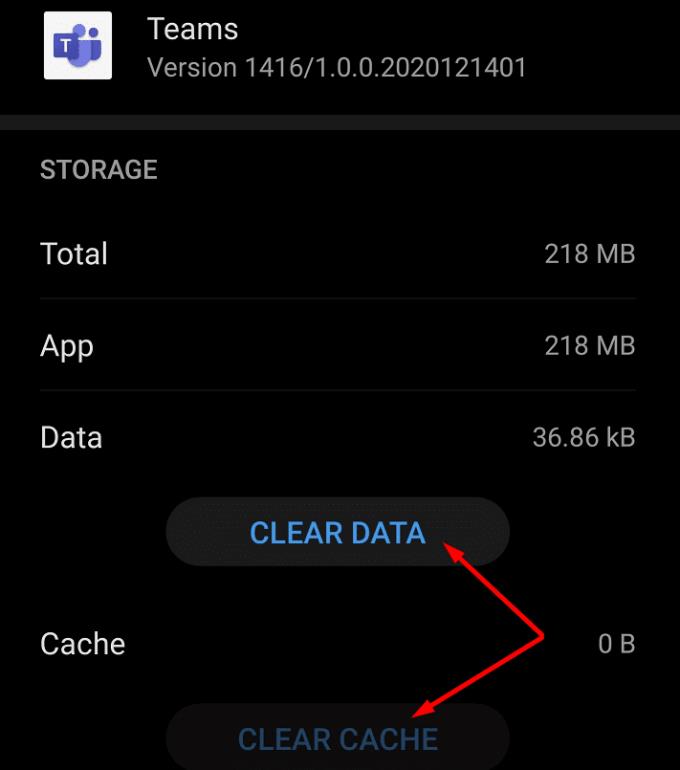
Dar kartą paleiskite Teams ir patikrinkite, ar vis dar gaunate tą patį įspėjimą.
Atnaujinkite, pašalinkite arba iš naujo įdiekite programą
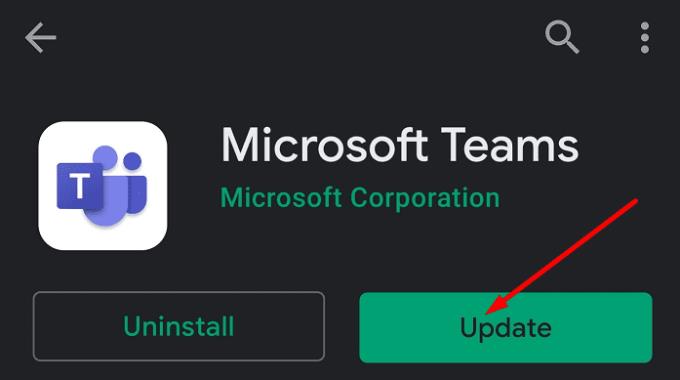
Jei yra naujesnė Teams programos versija, įdiekite ją savo mobiliajame įrenginyje. Paleiskite „Play Store“ programą ir ieškokite „Microsoft Teams“. Jei šalia programos yra mygtukas Atnaujinti , bakstelėkite jį, kad įdiegtumėte naujausią Teams versiją.
Jei tai nepadėjo, ilgai paspauskite komandos piktogramą, kol ekrane pasirodys parinktis Pašalinti . Pasirinkite jį, kad pašalintumėte programą. Tada iš naujo paleiskite įrenginį. Paleiskite „Play Store“ programą, ieškokite „Microsoft Teams“ ir vėl atsisiųskite programą.
Susisiekite su „Microsoft“ palaikymo komanda
Jei naudojate mokamą Teams versiją, galite pateikti palaikymo bilietą Microsoft. Įmonės inžinieriai toliau padės jums išspręsti šią problemą.
Išvada
Jei Teams sako, kad pranešimai neveikia tinkamai, patikrinkite akumuliatoriaus nustatymus. Labiausiai tikėtina, kad dabartiniai nustatymai neleidžia programai veikti fone. Leidus Teams veikti fone, ši problema turėtų būti išspręsta. Ar šiame vadove išvardyti sprendimai jums padėjo? Parašykite mums komentarą žemiau.

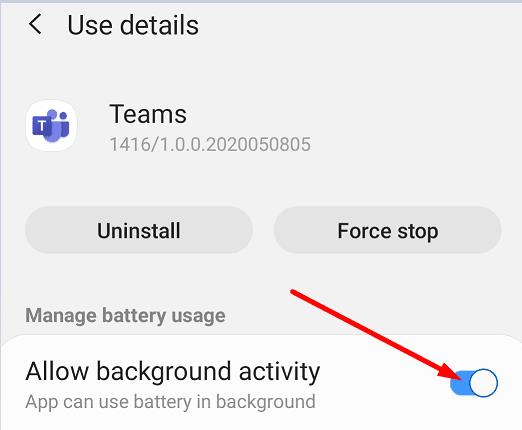
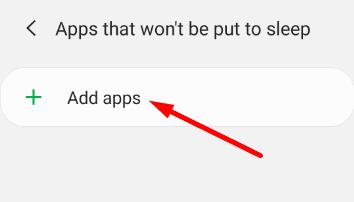
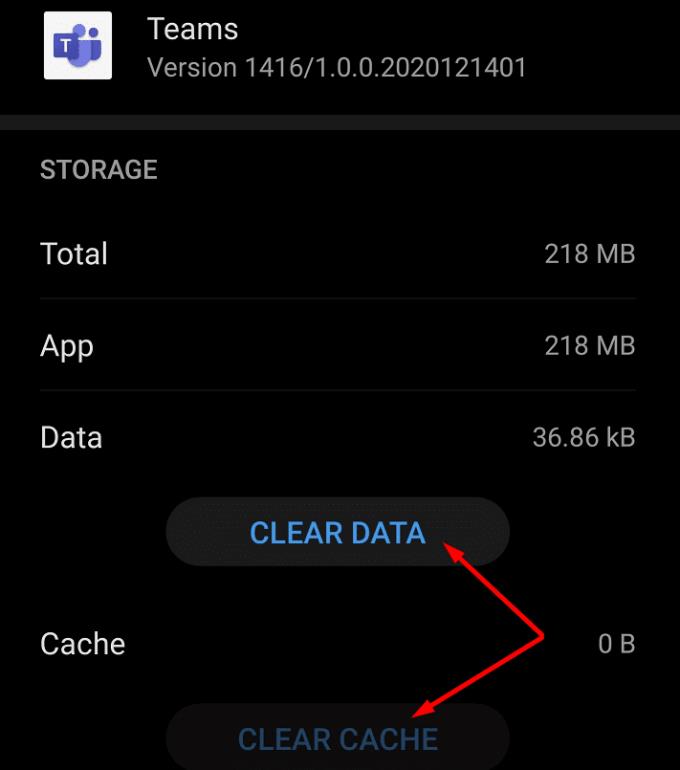
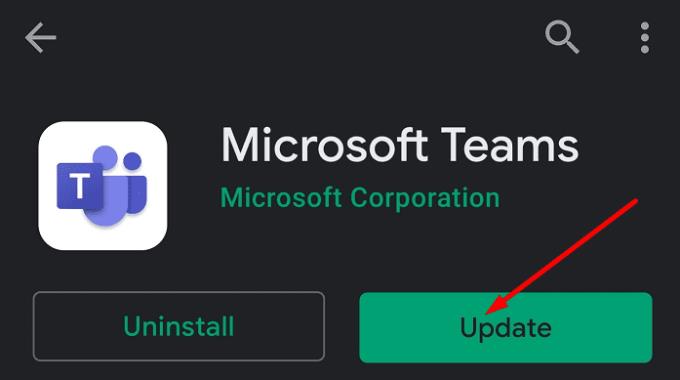






![Jungtyje veikia sena konfigūracija [Visas vadovas] Jungtyje veikia sena konfigūracija [Visas vadovas]](https://blog.webtech360.com/resources3/images10/image-339-1008190117267.jpg)




















